电脑蓝色图标无法转换成文件怎么办?
99
2024-12-22
当我们开机时,希望电脑能够自动进入系统,但有时候电脑却停留在开机画面或者进入了一些其他界面。这给我们带来了不便和困扰。本文将为您介绍一些解决方法,帮助您解决电脑开机不自动进入系统的问题。

1.检查启动顺序

在电脑开机过程中按下Del或者F2键进入BIOS设置界面,检查启动顺序是否正确。
2.设定启动项
在BIOS设置界面中,找到启动项的设置选项,确保系统硬盘的优先级高于其他设备。
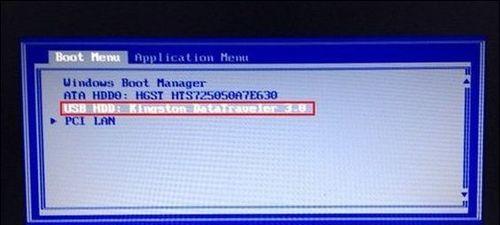
3.更新BIOS版本
如果发现BIOS版本过低,建议更新最新版本的BIOS,以兼容新操作系统和硬件设备。
4.检查硬件连接
确保硬盘、内存条等硬件设备连接良好,松动的连接可能导致电脑无法正常启动。
5.修复启动文件
使用Windows系统安装光盘或U盘进入修复模式,选择修复启动文件,重新安装引导。
6.清除CMOS设置
在BIOS设置界面中,找到CMOS设置选项,选择恢复默认设置来清除可能存在的错误设置。
7.排除外部设备干扰
断开除键盘和鼠标之外的所有外部设备,重新启动电脑,观察是否能正常进入系统。
8.检查病毒感染
运行杀毒软件全盘扫描,查杀潜在的病毒和恶意软件,确保系统的安全性。
9.重新安装操作系统
如果以上方法都无效,可以考虑重新安装操作系统,但在此之前务必备份重要数据。
10.更新驱动程序
检查电脑的硬件驱动程序是否有更新版本,下载并安装最新版本的驱动程序。
11.检查硬件故障
如果以上方法都无效,可能是硬件设备出现故障,建议联系专业维修人员进行检修。
12.使用开机自启动工具
在操作系统中可以使用一些开机自启动工具,帮助自动进入系统并加载必要的程序。
13.查找网络资源
在互联网上有很多论坛和技术问答平台,可以查找类似问题的解决方法或者向其他用户寻求帮助。
14.咨询售后服务
如果您购买的电脑还在保修期内,可以向售后服务部门咨询和求助,获取专业的技术支持。
15.定期维护
为了避免类似问题的发生,建议定期进行系统维护和清理,保持电脑的健康状态。
电脑开机不自动进入系统可能是由于启动顺序设置错误、硬件故障、病毒感染等原因导致。通过检查和调整启动顺序、更新驱动程序、清除错误设置等方法,我们可以解决这一问题。同时,定期进行系统维护和及时处理硬件故障也能避免类似问题的发生。如果仍然无法解决,建议寻求专业人士的帮助。
版权声明:本文内容由互联网用户自发贡献,该文观点仅代表作者本人。本站仅提供信息存储空间服务,不拥有所有权,不承担相关法律责任。如发现本站有涉嫌抄袭侵权/违法违规的内容, 请发送邮件至 3561739510@qq.com 举报,一经查实,本站将立刻删除。